PS照片合成教程:中国风唯美艺术主题图片合成——舞墨
作者 白雪花飘飘儿 来源 站酷网 发布时间 2011-08-13
第六步:接下来就开始处理飘舞的墨水了。先从缠绕人物的飘带做起,先将红色的丝带抠出来,将绿色通道与蓝色通道,在编辑-计算下,得到Alpha 1通道,按Ctrl键左击Alpha 1通道得到选区。回到RGB通道,再点击背景图层,要保持选区不变,再反选(Ctrl+Shift+I)然后复制(Ctrl+J)。这样是不是抠的很干净呢!
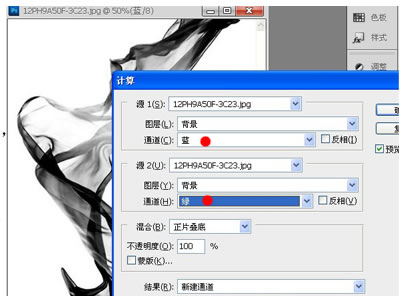
丝带拖入画布里,将飘舞的丝带变形下,用黑到透明渐变映射,将丝带变成黑色无色彩(为什么颜色改为黑色呢?一是方便下一步着色用,第二嘛,红色的丝带在整个画布多难看呀!到后面就能体现出来了!)。
注意:丝带这一个图层是要添加图层蒙版的,要把人物的上半身擦出来!因为这个丝带要放在人物的上层,所以会遮住手,以及脸的部位。
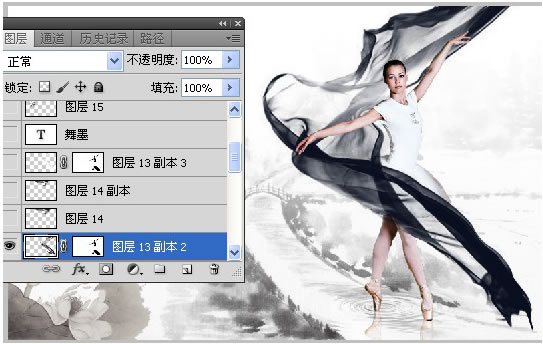
使用蒙版擦出人物后,用色相饱和度编辑其颜色!哈哈,我就是故意放小图的,颜色的色彩自己要能感觉出来,反正是深蓝就行!
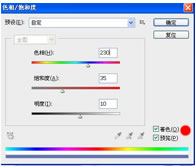
好了,颜色做好,我们就复制两层,总共丝带的图层就是三层了!
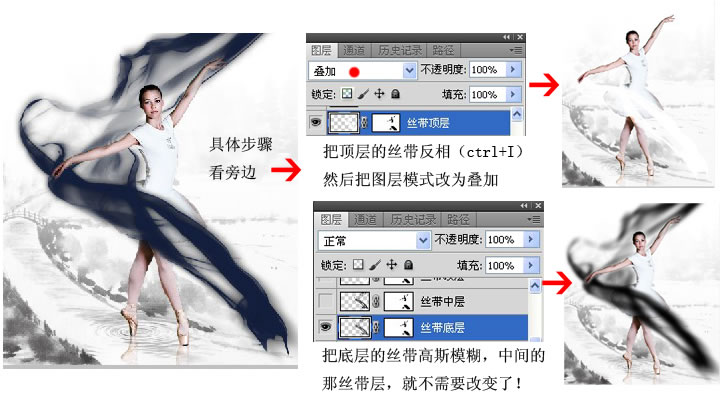
顶层的效果同样也是用这种方法,本人是复制一层,然后调整位置把多余的擦除,和人物的丝带要连接上!

舞字的上半部位,用素材设计变形、液化等工具。舞字的下半部位,先把白色液体抠出来,可以用通道抠图的方法。然后变形及液化,最后改变其颜色。(两个素材:1 2)

舞字做好后,再打上舞墨二字,大功告成!

| 上一页12 |